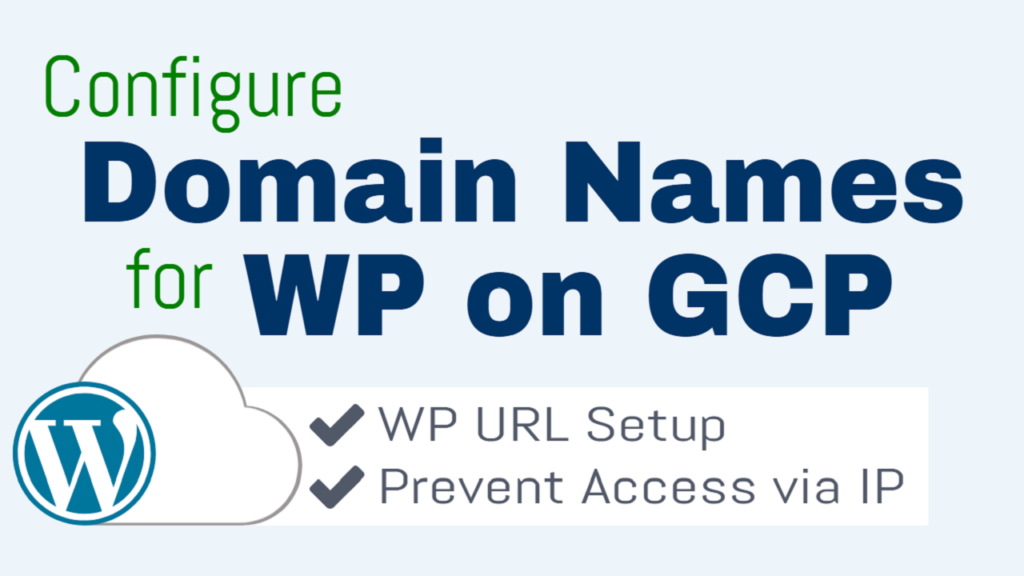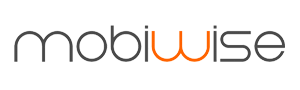Seu site WordPress ainda não mostra um cadeado verde mesmo depois de instalar certificados SSL? Não entre em pânico – geralmente há uma solução fácil!
Este tutorial se aplica às configurações Bitnami e Click-to-Deploy do WordPress no Google Cloud.
Neste tutorial, você aprenderá sobre os motivos mais comuns pelos quais seus certificados SSL não estão funcionando corretamente e como corrigi-los.
Antes de começar com este tutorial, você já deve ter concluído um tutorial de certificado SSL.
As 3 principais causas de erros de SSL:
1. Erros de conteúdo misto
Se suas páginas da Web não estiverem carregando com segurança após a instalação dos certificados SSL, pode ser devido a erros de conteúdo misto.
Se o seu site estiver carregando com https://, mas com umsímbolo em vez de umsímbolo, pode indicar um erro de conteúdo misto (conforme as figuras abaixo). Veja como identificar e corrigir erros de conteúdo misto:
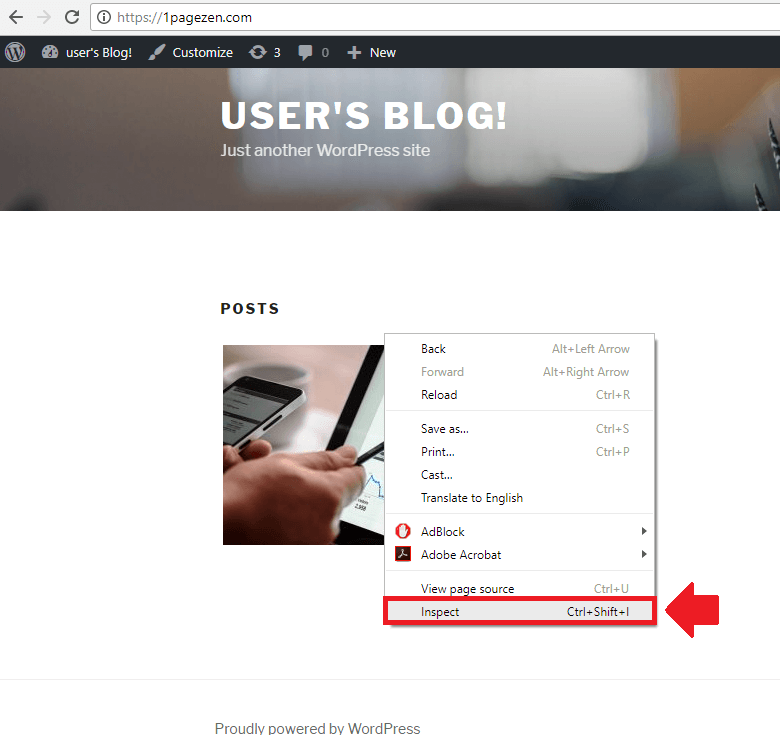
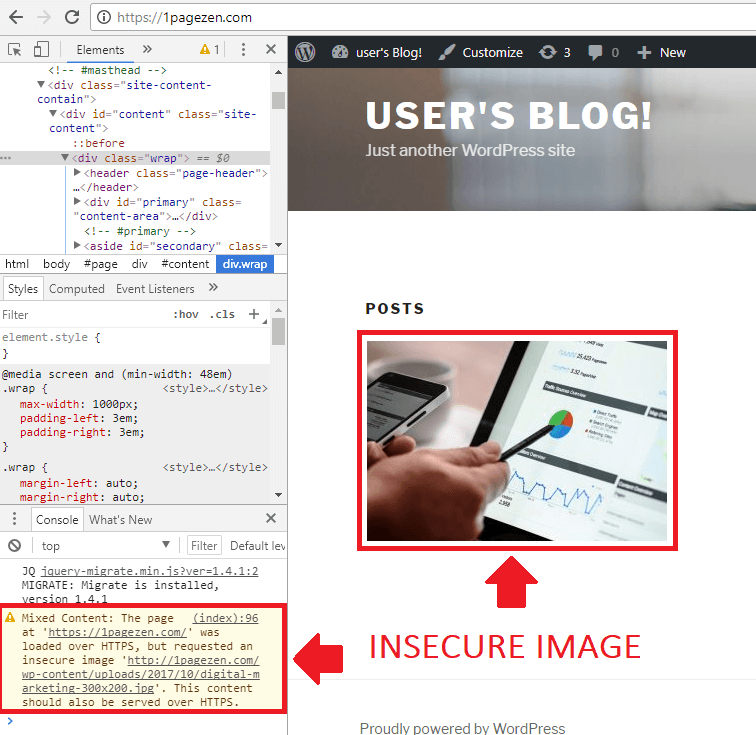
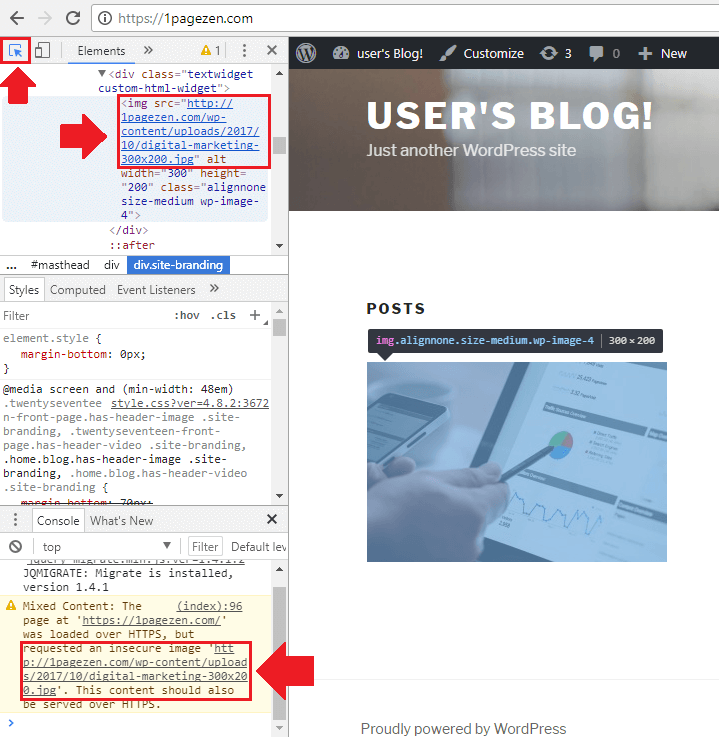
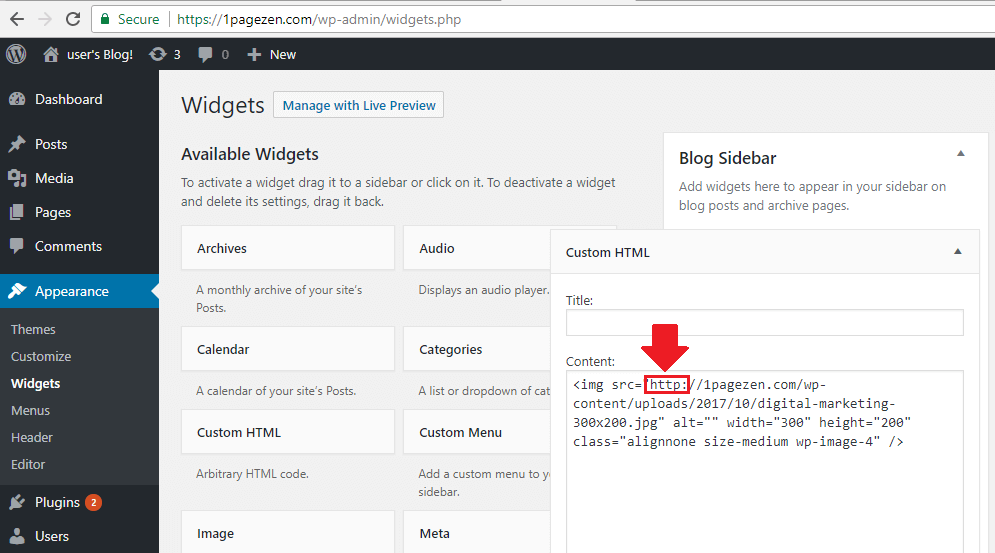
2. Erros de Comando de Certificado
Os tutoriais de SSL em onepagezen.com usam 1pagezen.com ou SEUDOMÍNIO.com como espaços reservados em todos os comandos de certificado. À medida que avança nos tutoriais, espera-se que você substitua o domínio de espaço reservado por seus próprios nomes de domínio.
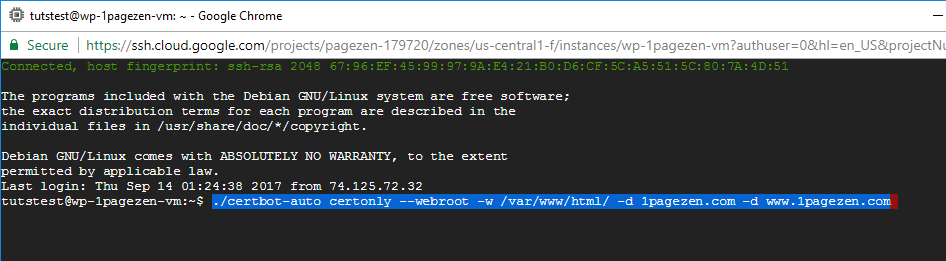
Sendo assim, é possível que você tenha esquecido de substituir o domínio de espaço reservado pelo seu próprio nome de domínio. Isso significaria que os certificados seriam emitidos para o domínio de espaço reservado em vez de para seu próprio nome de domínio.
Se você acredita que cometeu esse erro, precisará reemitir os certificados conforme o tutorial, mas com o nome de domínio correto.
3. Configurações de DNS impróprias
Antes de começar com os tutoriais Bitnami ou Click-to-Deploy SSL, você já deve ter concluído um tutorial para implantar o WordPress no Google Cloud e configurar um nome de domínio no Google Cloud.
Os tutoriais de SSL são configurados com base nos tutoriais de WordPress e DNS abaixo. Por esse motivo, certifique-se de que suas configurações de WordPress e DNS sejam no mínimo semelhantes às configurações demonstradas nos tutoriais abaixo.
Implantar WordPress
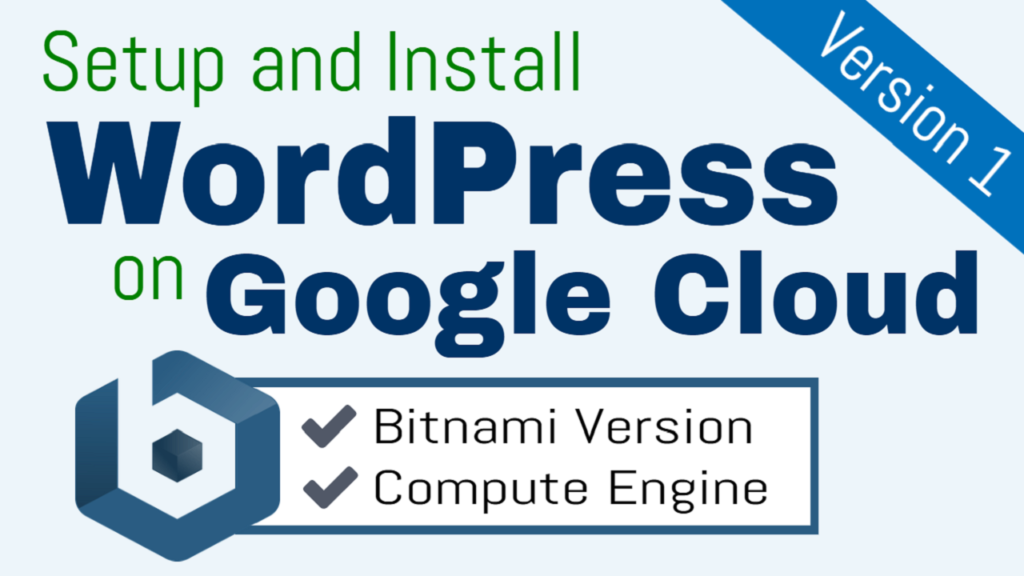
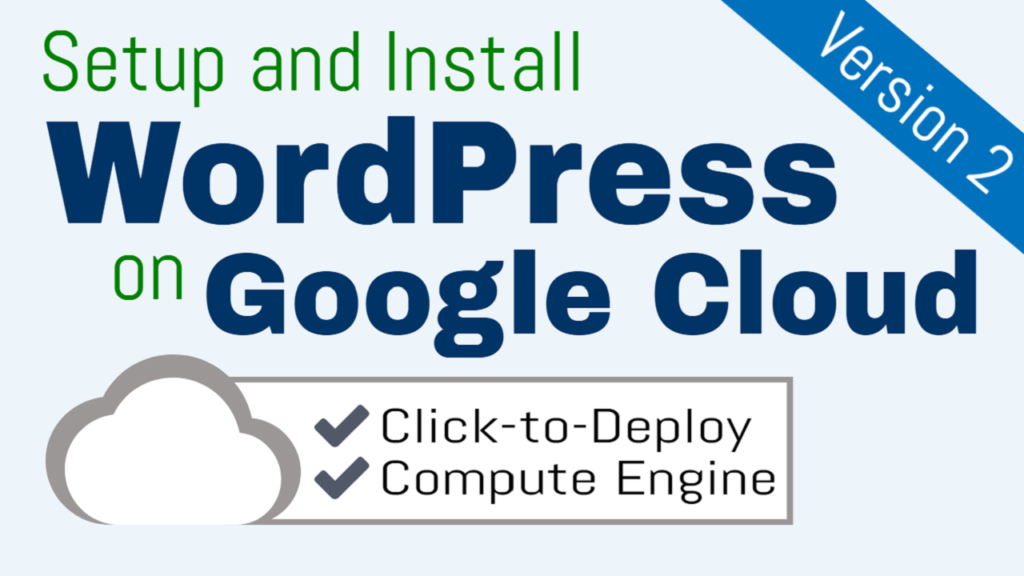
Clique aqui para saber mais sobre as diferenças entre as versões Bitnami e Click-to-Deploy do WordPress no Google Cloud.
Configurar um nome de domínio